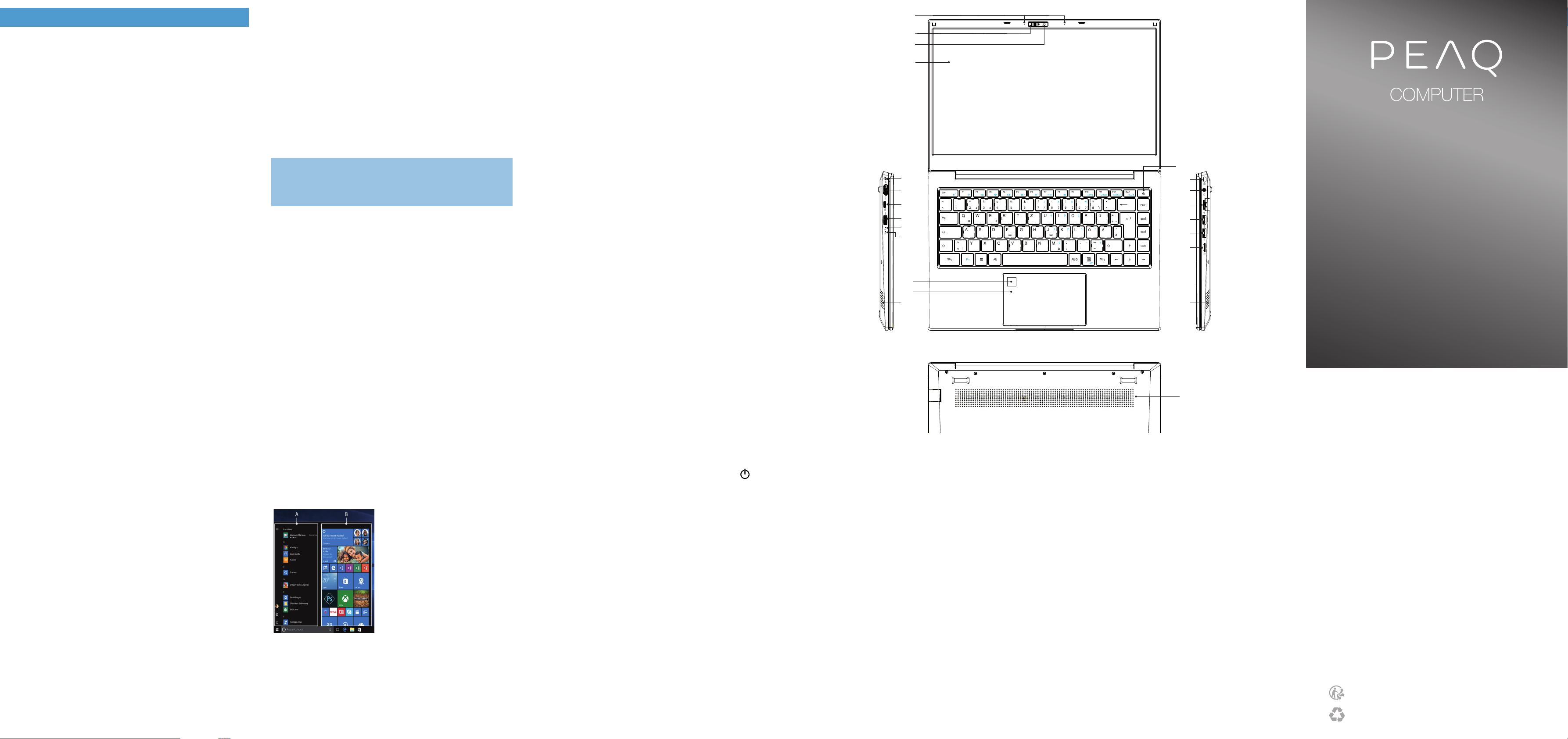A) Dual-Mikrof
B) Kameraabdeckung
C)
D)
E) DC IN
F) HDMI®-Buchse
G)
H)
I) Status-LED Ein/
J) Status-LED Laden
K) Fingerprint-
L) T
M)
N)
O)
P) Audio-Buchse
Q)
R) USB-A 3.2 Gen 1
S) USB-A
T) Speicherkartenleser
U)
A) Dual microphone
B) Camera cover
C)
D)
E) DC IN
F) HDMI® socket
G)
H)
I) Status LED on/
J) Status LED charging
K) Fingerprint sensor
L) T
M)
N)
O)
P) Audio port
Q)
R) USB-A 3.2 Gen 1
S) USB-A
T) Memory card slo
U)
A) Dual-Microf
B) Camerahoes
C)
D)
E) DC IN
F) HDMI®-poort
G)
H)
I) Status-LED aan/
J) Status-LED charging
K) Vingeraf
L) T
M)
N)
O) Sleuf
P) Audiopoort
Q)
R) USB-A 3.2 Gen 1
S) USB-A
T) Geheugenkaartsleuf
U)
DE Bedienelemente
& Anschlüsse EN Contr NL Bedieningselemen
en aansluitingen
DE K
EN Quick guide
NL Snelstartgids
Notebook C C
QG-PEAQ-NBC-C140V
K
12V
E
F
G
H
I
J
M
K
L
O
N
P
Q
R
S
T
M
U
D
C
A
B
Deze snelstartgids, de online-bedieningshandleiding en het
document "V
maken deel uit v
Neem alle drie de documenten zor
het apparaat in gebruik
aanwijzingen voor
van het appar
Bewaar de
van het appar
→
Notebook vindt u onder:
Inhoud van de verpakking
■PEAQ Not
■V
■Snelstartgids
■V
■Garantiebe
Haal alle onderdelen uit de v
verpakkingsmateriaal en beschermf
inhoud van de v
delen of is er iets beschadigd ger
contact op met de klantenservice.
T
Proc Intel® Celeron® N40
Intel® Pen
Beuringssyeem: Windows 10 Home in S mode**
RAM: 4 GB
Interne geheugen: 128 GB
Grafische prIntel® UHD-Grafik 600
Schermdiagonaal: 14
Scherm: Full-HD-IPS-display
(1920 x 1080
Camer V
In 1x USB T
(Data, PD, DisplayPort),
2x USB 3.2 Gen1, USB-A 2.0,
1x HDMI®-A
(3.5mm), LAN RJ45,
geheugenkaartsleuf
Netwerk: WiFi IEEE 802.
2.4 GHz/5 GHz, Gigabit-L
Bluetooth® 5.
K microSD(HC/X
Afmetingen: 324 x 221 x 19 mm
Gewicht: ca. 1500 g
Materiaal/Kleur: K
Ba Lithium-polymeer (laden via
D
* ahankelijk
** Meer inf
www
Gebruik en opber
T van 5 °C
Relatieve luch van 30 % tot 7
De technische speciicaties van de
bedieningshandleiding. De batterij in dit product is door de gebruik
gemakkelijk vervangbaar
Snelstartgids
De Notebook opladen
Laad de Notebook volledig op
→ Sluit de DC-st
inoplaadbus (DC IN) op uw Notebook.
→ Sluit de voeding
De laad-LED brandt tijdens he
→ Koppel de
van de Notebook
voeding los van de No
opgeladen.
→ Zor
voldoet aan de technische specificaties die op het no
staan vermeld. Het gebruik
met een hogere spanning z
apparaat
De Notebook v
a Klap het beeldscherm omhoog onder een hoek v
minstens 90° ten opzichte
b Druk ongeveer
Notebook in te schak
c V
in te stellen.
→ Tijdens de uitvoering van de opstarthulp w
u aan te melden met uw Micr
geen Microsof
Als de opstarthulp is voltooid, wor
geconigureer
Schakel de Notebook gedur
De display ontgr
Als de Notebook is geconigur
inschakelen en opstarten) v
Druk op een willek
beeldscherm te ontgrendelen.
→
moet u vervolgens het wach
→ U kunt zich ook via
aanmelden. Selecteer "Instellingen" → "
→ "→ "Windows Hello"
om dez
Het startmenu Klik op het Windows-pictogr
linksonder op de display
Windows-toets op het
om het startmenu w
Als u opnieuw op het pictogram
drukt, wordt het startmenu weer
verborgen.
Het startmenu bestaat uit de
"klassieke
een handig overzich
rechts
In de navigatiebalk staat onder
andere een k
instellingen te openen (tandwielpictogram). In het ov
met apps kunt u apps en f
"v
→ "Onder" de navigatiebalk (A) staat een alfabetisch
gesorteerde lijst met alle geïnstalleer
een bovenliggende letter
alfabetische snelle
Het actiecentrum
Het actiecentrum is een balk met snelk
paar belangrijk
weergegev
Klik op het pictogram me
benedenhoek om het actiecentrum t
WiFi inschak
a Open de Instellingen (zie "Het startmenu").
b Klik in de Instellingen op "Netwerk en internet"
c Klik op het volgende scherm links op "Wi-Fi"
d Sleep de schuifr
schuifr
→ De Notebook zoekt naar
netwerken in de buurt en geef
lijst weer ("Beschikbare netwerk
e Klik op het netwerk
f V
g Klik op "V
verbinding met het geselecteerde ne
→
onder in het scherm. Klik op de kleine blauwe "
browser
boven in het
Reset
Als de Notebook "vastloopt" en niet meer r
kunt u het appar
uitschakelaar
Notebook wor
en schakel de Notebook
→ Als u de Notebook r
verloren.
De Notebook uitschak
Stand-by
Druk k
in te schakelen.
wordt de Notebook
Afsluiten
Open het startmenu. Klik onder in he " en
vervolgens op "
Energie bespar
■Schakel de WiFi-
■K
van de Notebook
voeding los van de Not
opgeladen.
■Stel de display
"Syst→ "Beeldscherm"
■Schakel de stand-b
helemaal uit als u het apparaat niet gebruikt.
W NL
Copyright © 2021
Copyright laws prohibit c
of this manual (illustrations, r
without the permission of the copyrigh
trademark of Imtr
Intel, Intel Core, In
Corporationin the U.S. and/
and Windows 10 Home are either r
of Microsoft C
HDMI, the HDMI Logo and High-Deinition Multimedia Interface
are trademarks or
The Bluetooth® word mark
own
respective owners.
Hinweis zum K
Um direkten K
aufzunehmen, besuchen Sie bitte die Seite:
www
Notes on customer service
T
www
Aanwijzing voor
Ga naar de volgende pagina om dir
op te nemen met ons serviceteam:
www